- Mwandishi Jason Gerald [email protected].
- Public 2024-01-15 08:24.
- Mwisho uliobadilishwa 2025-01-23 12:48.
WikiHow inafundisha jinsi ya kutoa kiini kimoja kutoka kwa kingine katika Excel.
Hatua
Njia 1 ya 3: Kuondoa Thamani za Kiini
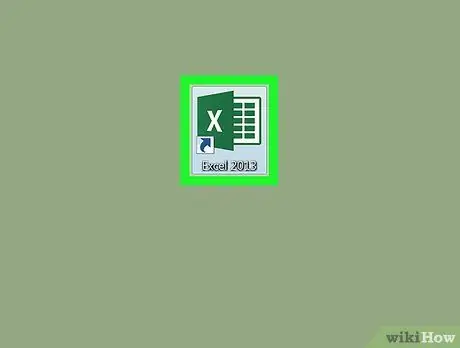
Hatua ya 1. Fungua Excel
Programu ni ya kijani na msalaba mweupe "X" ndani.
Ikiwa unataka kufungua hati iliyopo ya Excel, bonyeza mara mbili hati ya Excel
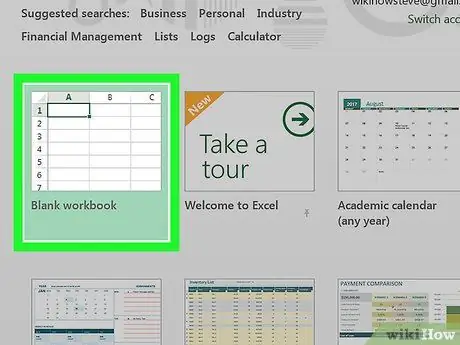
Hatua ya 2. Bonyeza kitabu cha kazi tupu (PC) au Kitabu cha kazi cha Excel (Mac)
Iko upande wa kushoto wa juu wa dirisha la "Violezo".
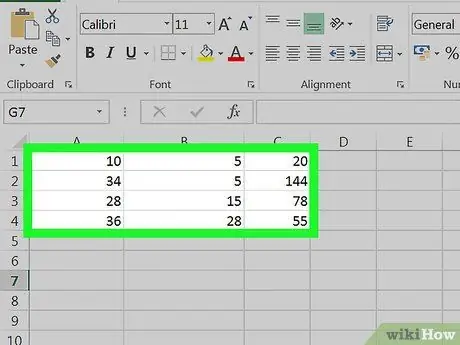
Hatua ya 3. Ingiza data ikiwa ni lazima
Ili kufanya hivyo, bonyeza kiini na kisha andika nambari, na bonyeza Enter au Return.
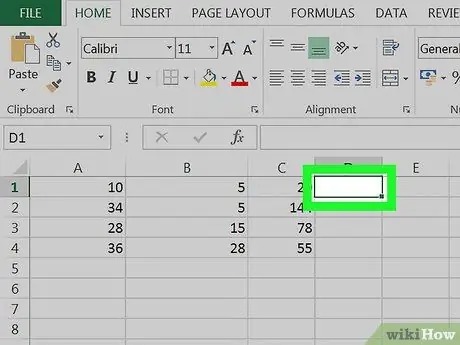
Hatua ya 4. Bonyeza seli tupu
Hatua hii itachagua seli.
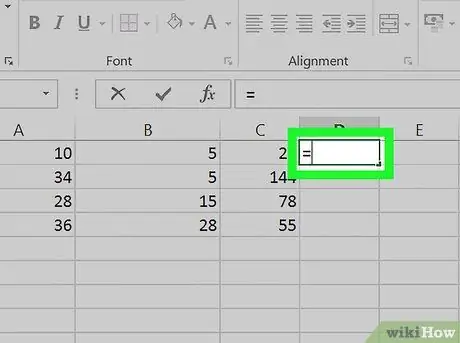
Hatua ya 5. Andika "=" kwenye seli
Usifuate nukuu. Ishara "sawa" hutumiwa kila wakati kabla ya kuingiza fomula katika Excel.
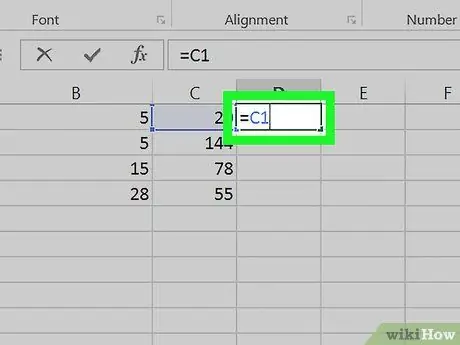
Hatua ya 6. Andika jina la seli
Jina lililoingizwa ni jina la seli asili ambayo unataka kutoa kutoka kwa thamani ya seli nyingine.
Kwa mfano, andika "C1" kuchagua nambari kwenye seli C1.
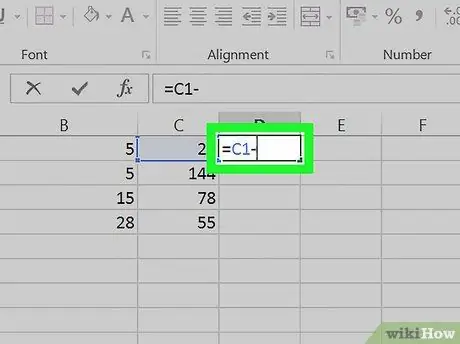
Hatua ya 7. Andika - baada
Ishara ya "-" itaonekana baada ya jina la seli.
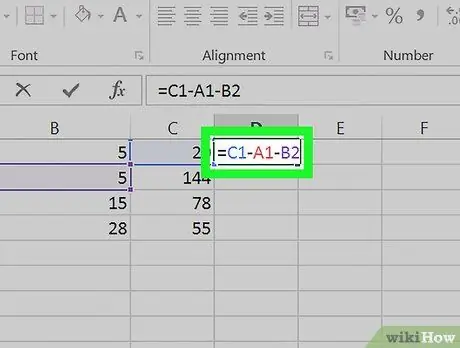
Hatua ya 8. Andika jina lingine la seli
Kiini hiki ni seli iliyo na thamani ambayo itatoa seli ya kwanza.
Utaratibu huu unaweza kurudiwa kwa hadi seli kadhaa (kwa mfano, "C1-A1-B2")
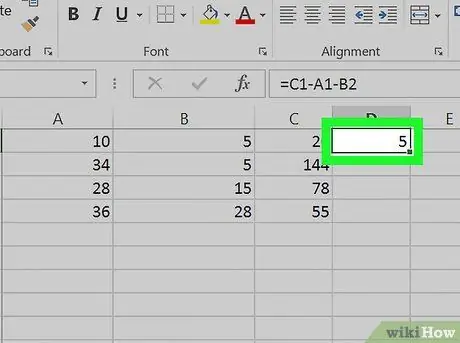
Hatua ya 9. Bonyeza Ingiza au Anarudi.
Hatua hii itahesabu fomula iliyoingizwa kwenye seli na kuibadilisha na nambari inayosababisha.
Unaweza kubofya seli ili kuonyesha fomula asili kwenye upau wa maandishi juu ya safu ya karatasi
Njia 2 ya 3: Ondoa kwenye seli
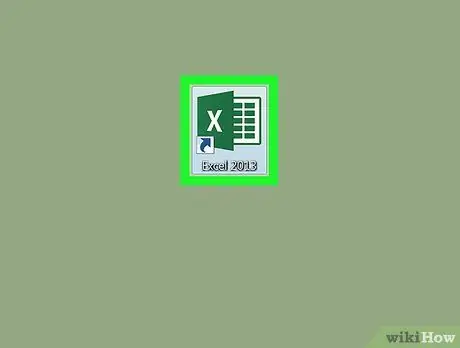
Hatua ya 1. Fungua Excel
Programu ni kijani na msalaba mweupe "X" ndani.
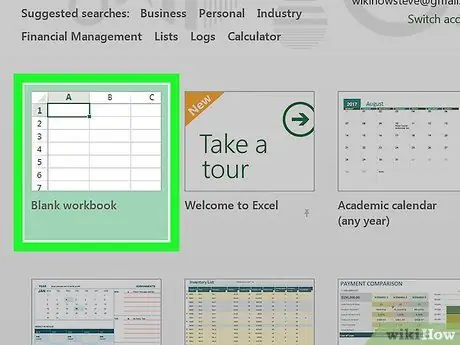
Hatua ya 2. Bonyeza kitabu cha kazi tupu (PC) au Kitabu cha kazi cha Excel (Mac)
Iko upande wa kushoto wa juu wa dirisha la "Violezo".
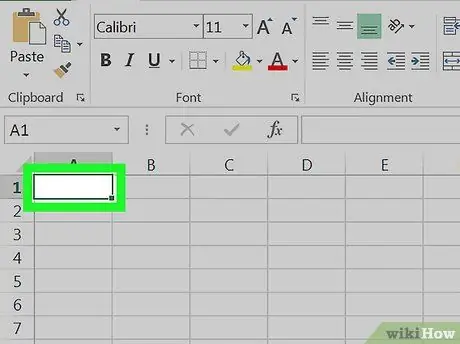
Hatua ya 3. Bonyeza kiini
Isipokuwa unataka kuunda data kwa kutumia karatasi hii, chagua kiini chochote.
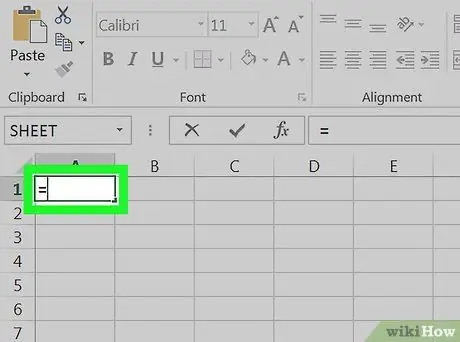
Hatua ya 4. Andika "=" kwenye seli
Usifuate nukuu. Sasa seli zinaweza kuingizwa kwa fomula.
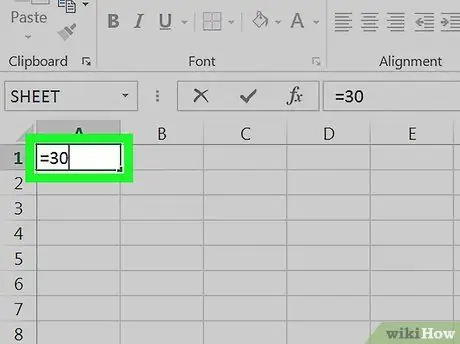
Hatua ya 5. Ingiza nambari unayotaka kutoa
Nambari itaonekana upande wa kulia wa ishara "sawa".
Ili kuhesabu bajeti, kwa mfano, andika mapato yako ya kila mwezi kwenye seli hii
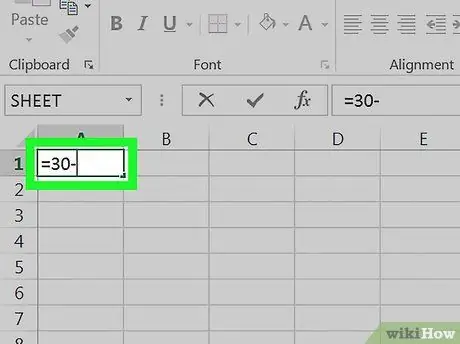
Hatua ya 6. Chapa - kwenye seli
Ishara "-" itaonekana baada ya nambari.
Ikiwa unataka kutoa nambari kadhaa mara moja (kwa mfano, X-Y-Z), weka kila nambari baada ya ishara "-" hadi nambari ya mwisho
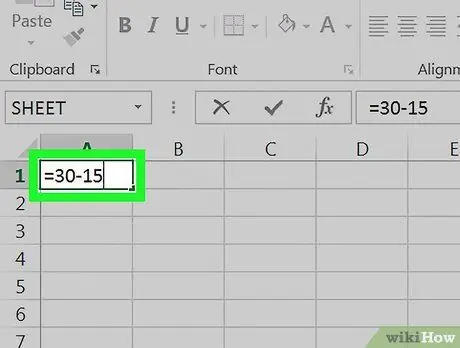
Hatua ya 7. Ingiza nambari ili kutoa nambari ya kwanza
Ikiwa unahesabu bajeti, ingiza kiasi cha matumizi ndani yake
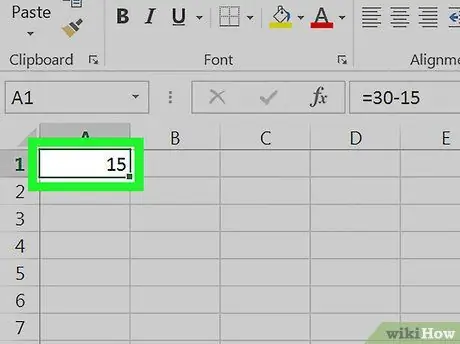
Hatua ya 8. Bonyeza Ingiza au Anarudi.
Hatua hii itahesabu fomula iliyoingizwa kwenye seli na kuibadilisha na nambari inayosababisha.
Unaweza kubofya seli ili kuonyesha fomula asili kwenye upau wa maandishi juu ya safu ya karatasi
Njia ya 3 ya 3: Kuchukua safu
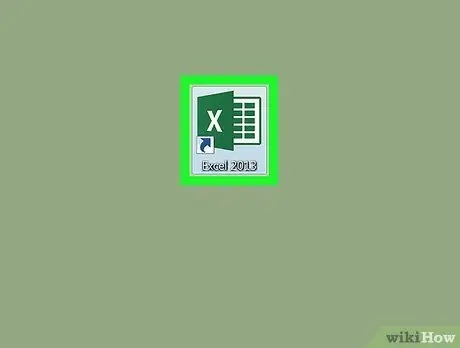
Hatua ya 1. Fungua Excel
Programu ni kijani na msalaba mweupe "X" ndani.
Ikiwa unataka kufungua hati iliyopo ya Excel, bonyeza mara mbili hati ya Excel
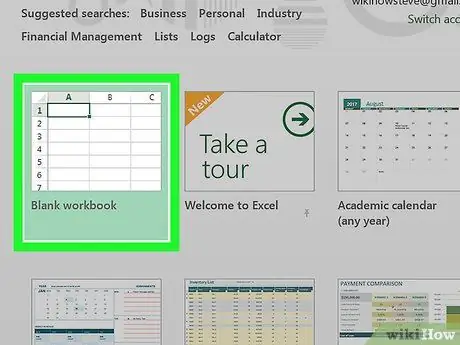
Hatua ya 2. Bonyeza kitabu cha kazi tupu (PC) au Kitabu cha kazi cha Excel (Mac)
Iko upande wa kushoto wa juu wa dirisha la "Violezo".
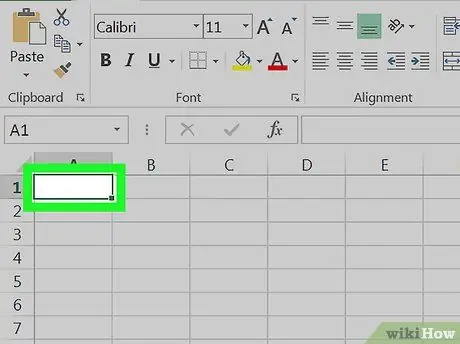
Hatua ya 3. Bonyeza seli tupu
Hatua hii itachagua seli.
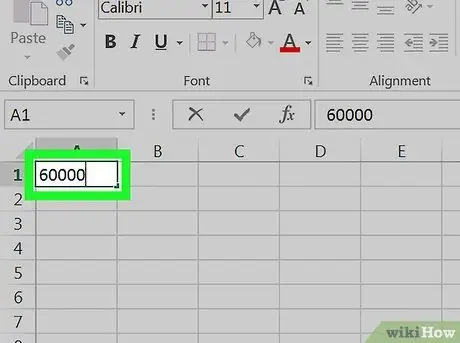
Hatua ya 4. Ingiza nambari kuu
Nambari hii itatolewa na yaliyomo kwenye safu wima.
Kwa mfano, ingiza mapato yako ya kila mwaka hapa
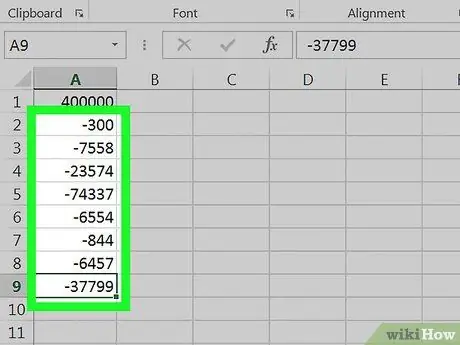
Hatua ya 5. Ingiza kila kondoa katika seli iliyo chini yake
Ili kufanya hivyo, andika nambari ya kutoa inayotanguliwa na ishara hasi (kwa mfano, ikiwa unataka kutoa 300, andika "-300").
- Chapa utoaji mmoja kwa kila seli.
- Hakikisha kila nambari iliyoingizwa iko kwenye safu sawa na nambari kuu.
- Kwa mfano wa mshahara, kwa mfano, andika "-" ikifuatiwa na kiwango cha matumizi katika kila seli.
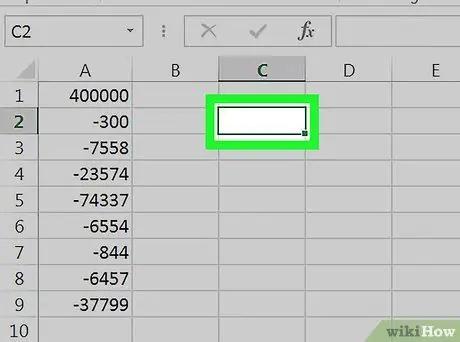
Hatua ya 6. Bonyeza seli tupu
Wakati huu, seli sio lazima ziwe kwenye safu moja na nambari zinazoongoza.
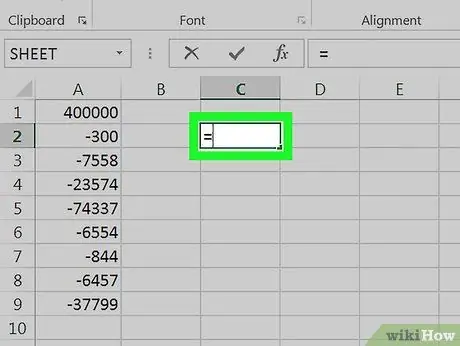
Hatua ya 7. Andika "=" kwenye seli
Usifuate nukuu. Sasa seli zinaweza kuingizwa kwa fomula.
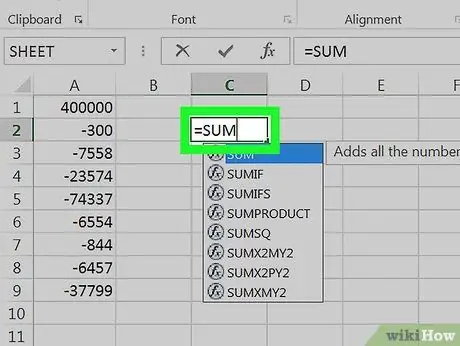
Hatua ya 8. Andika SUM kwenye seli
Amri ya "SUM" itajumuisha jumla ya seli zote.
Amri hii sio amri ya "kutoa", ndiyo sababu lazima uingize nambari kwa fomu hasi
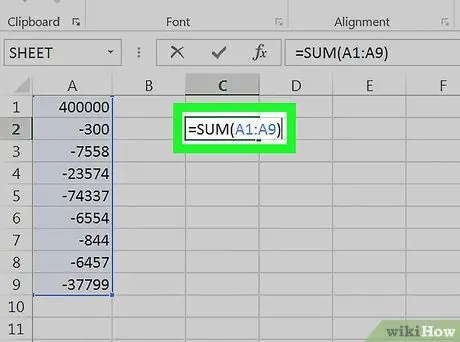
Hatua ya 9. Aina (Jina la Jina: Jina la Jina) baada ya SUM
Amri hii itaongeza seli zote kwenye safu kutoka kiini cha kwanza hadi seli ya mwisho.
Kwa mfano, ikiwa K1 ni nambari kuu na seli ya mwisho kwenye safu ni K10, andika "(K1: K10)".
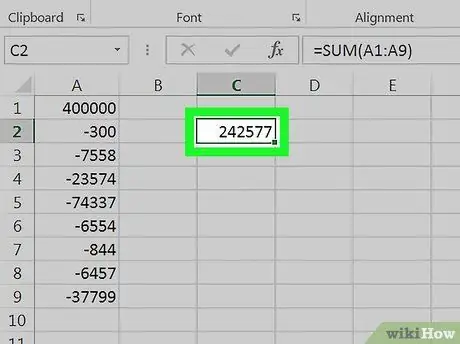
Hatua ya 10. Bonyeza Ingiza au Anarudi.
Hatua hii itahesabu fomula iliyoingizwa kwenye seli na kuibadilisha na jumla.






